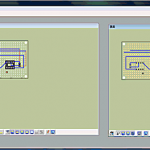ノートパソコンをね、セキュリティソフトの「ESET Internet Security 11」でフルスキャンしたんですよ。そしたら、ブートコレクタにウイルス発見。
ESETのブートCDからもチェックして、こっちはウイルス無し。それでもWindows内でスキャンかけたらブートコレクタにウイルスある状態。
なので、バックアップソフト「LB Image Backup(パラゴン系)」でMBR修正もして、Win7→Win10にアップグレードする時に作成したDVDを使ってスタートアップ修復と、色々やってたら、Windowsが起動できなくなった。
しょうがないので、以前のバックアップからリストアしたいところだけどWindows10アップグレード直後の状態のバックアップ作って中たなとのことで、ノートパソコンのリカバリー使って工場出荷状態からWin7→Win10にアップグレードすることにした。
以前Win7からWin10にアップグレードした時はでインストールしてるソフトや設定など保ったままだったので、今回はスッキリさせるため新規インストールを選択です。
これは僕のパソコンで起こった症状なので今後のメモとして書いています。環境が違うとこの方法は使えないかもしれないので参考程度にしてください。
普段取ってるパソコンのバックアップ手順
パソコン付属のリカバリーディスク(またはHDDのリカバリー領域)からリストアすると、Windows UpdateやOfficeの認証などで時間かかるのでね、何度かに区切ってリカバリーディスク作ってます。
普段システムバックアップに使うソフトは「LB Image Backup CD起動版2」と「ノートン Ghost 15」を使ってます。リカバリディスクはLBで作成して、HDDにバックアップ取る時はノートンを使ってる。
で、いつもリカバリーの途中で何回かバックアップ取ってる訳ね。
- パソコン出荷状態に戻す(OSインストールなど)
- WindowsUpdate(他のソフトやドライバは入れない)
- LBでバックアップディスク作成(DVD or BD)
- アプリケーションソフト・ドライバなどインストール(Officeの認証も済ます)
- LBでバックアップディスクを作成(DVD or BD)
- ノートンでバックアップディスク作成(外付けHDD)
- セキュリティソフトインストール
まあこんな感じです。セキュリティソフトは契約期間過ぎると他社に変えるかもしれないのでリカバリディスク作成後にインストールしてます(以前アンインストールで他社製品に乗り換えたらPC不安定になった事あるので)。
それと、マイドキュメントやメールの設定など個人的に使ってるファイルは「ファイルバックアップソフト」でバックアップ取ってます。これはリカバリーディスクとは別です。
今回のノートPC(Win7)も、この手順を元にリカバリーディスク作りました。
- ディスク末梢ソフトでHDDを削除
- パソコン出荷状態に戻す(メーカーのツールで作成したリカバリDVDから)
- Windows10にアップグレード(新規インストール)
- LBでドライブ全体のバックアップディスク作成(DVD)
- 作成したリカバリーディスクでリストア(確認のため)
- WindowsUpdate
- Officeインストール(認証済ます)
- LBでドライブ全体のバックアップディスク作成(外付けHDD)
- アプリケーションソフト・ドライバなどインストール
- LBでバックアップディスクを作成(DVD & 外付けhDD)
- ノートンでバックアップディスク作成(外付けHDD)
- リストア確認。
ノートンゴーストでリカバリディスク作成した後に、LBイメージバックアップを利用してブート起動。Cドライブのパーティションを削除して、C,Dドライブを作成。
300GBのドライブを
- Cドライブ:290GB
- Dドライブ:10GB
に分けた。
Dドライブはインストールしないフリーソフトなど入れのに用意してます。
パーティション分けてノートンゴーストでリストアしたらWindows起動しなくなったわけですね。
リストア後のWindows10起動するまでに色々と試した事
何度もトライして四苦八苦しながらようやく起動までこぎつけた。
なので、リストアの失敗から成功した内容を書いていく。
失敗した時のリストア作業の流れ
- LBイメージバックアップでCドライブのパーティションを削除
- LBイメージバックアップでCドライブとDドライブを作成
- ノートンGhostでCドライブにWindows10をリストア
- 再起動後に黒い画面のWindows Boot Managerが出る
- Windows10が起動しない
黒い画面にWindows Boot Managerが出て、ブートするOS(何故かWindows7と出る)を選んでも起動できない。Win7からアップグレード用に焼いたWindows10のDVDからスタートアップ修復してもダメ。
その後、Windows10のディスクからコマンドプロンプトでブートを修復?する方法試したけどそれもダメ(参考にしたサイト忘れました)。
なので、パーティション削除して今度はLBからリストア。
- LBイメージバックアップでCドライブのパーティションを削除
- LBイメージバックアップでCドライブとDドライブを作成
- LBイメージバックアップでCドライブにWindows10をリストア
- 再起動後に黒い画面のWindows Boot Managerが出る
- Windows10が起動しない
はい。結局起動できません。おまけに、リストアに12時間以上かかりました。
後で分かったかも知れない事ですが、LBのリストアの進行画面見てたら「イメージファイルからリストア」する方法と「ファイルを転送」する方法の2つがあるようです。
前者だとすんなりリストア成功するんですけど、後者になると失敗する確率が高いように思います。

進行画面にWindowsのドライブに入ってるファイルが「ファイルのコピー」のように表示されるんですね。作成されたイメージファイルは圧縮されてるので、それを解凍してファイルを転送しているのでしょうか?かなり時間かかります。
しかもこれはパーティション変更を加えた時によく起こります。リカバリディスク作成したときのディスク容量と関係ありそうです。
なので、ドライブのパーティションも含めて最初のWindows10のリカバリディスク作成した段階に戻しました。
成功した時のリストアの流れ
- LBでWindows10直後にリストア(DVD)
- Windows10起動確認
- LBでCドライブのパーティション削除(ブート起動)
- LBで削除したパーティションからC,Dドライブ作成
- LBでソフトやドライバ入れたリカバリディスクでリストア(外付けHDD)
- Windows10起動確認
これで何とかリストアできました。1.の作業でドライブ単位でリストアしてるのでパーティションもバックアップしたと時に戻ります。
3,4でパーティション操作しているのですが、今回は「ファイル転送」になりませんでした。恐らくこうなってたからかと。

ファイルのコピーではなく、リカバリーで生成したファイルから「リストア」してるようです。
リストア失敗した時のパーティション操作
- Cドライブのパーティション削除
- 削除したパーティション分割
- その時、CドライブはNTFSフォーマット、Dドライブは未フォーマット
リストア成功した時のパー手ション操作
- Cドライブのパーティション削除
- 削除したパーティション分割
- その時、CドライブはNTFSフォーマット、Dドライブはなにもしない
リストア成功と失敗で同じようにパーティション削除して新しく分けているんですけどね、リストア時にパーティションを変更可能なんですが、その前に分けたパーティションのフォーマットの違いが原因かなと思います。

リストアする時にパーティションをを変更するか聞かれるのですが、これは失敗した時ので、一番外側(右側)が赤色になってて「未フォーマット」です。なので、パーティションを変更する時はこの未フォーマットの領域は含まれません。
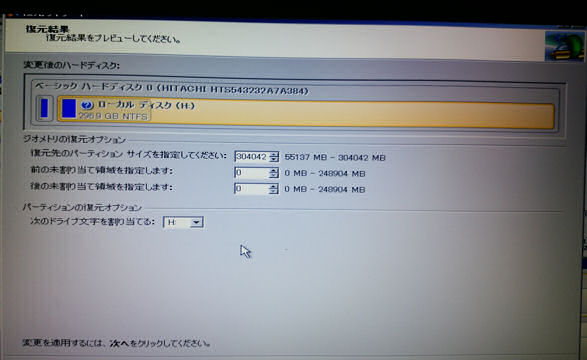
分割パーティションはリストア失敗時と同じように分割しているのですが、リストア時のパーティション変更で、全ての領域を使っていますね。これは、パーティションを削除しただけでフォーマットも未フォーマット状態でないからです。

なので、リストア時のパーティション変更画面からDドライブの10GBを分割してます。
こうすると、何故かリストア成功してWindows10も起動できるんですよね。リストア時間も2,3時間ほどで終わりました。
これで、リストア完了してWindows10の起動も確認できたわけです。いや~長かった・・・
まとめ
初めからパーティション分割してWindows10をインストールすれば良かったんだけど、パーティション分けずにリカバリディスク(DVD3枚)作成しててメディアが勿体なかったのと、またソフトをインストールし直すのが面倒だったので、何度も試行錯誤で何とかリストできました。
Windows10のリストアに失敗したのはノートンGhost使用とLBでのパーティション操作が原因のようですね。
- ノートンGhostは使わない
- パーティション操作で未フォーマットを作らない
次回リストアする時に、このあたりに注意したほうがよさそうです。
リカバリーディスク作成ツールは一発で成功したためしがないので、何度も失敗してトライの繰り返しですかね。
自分なりの「バックアップとリストア手順」を確立出来たら簡単にリストア出来るんだけど、まあそれまでの道のりが長いです。